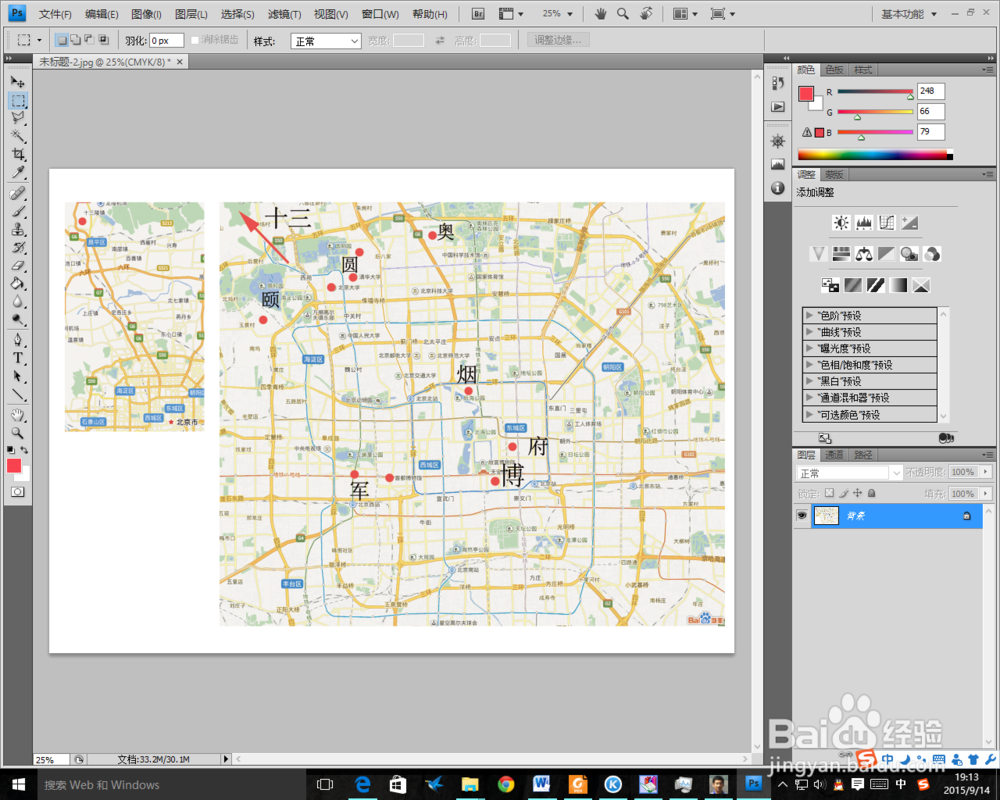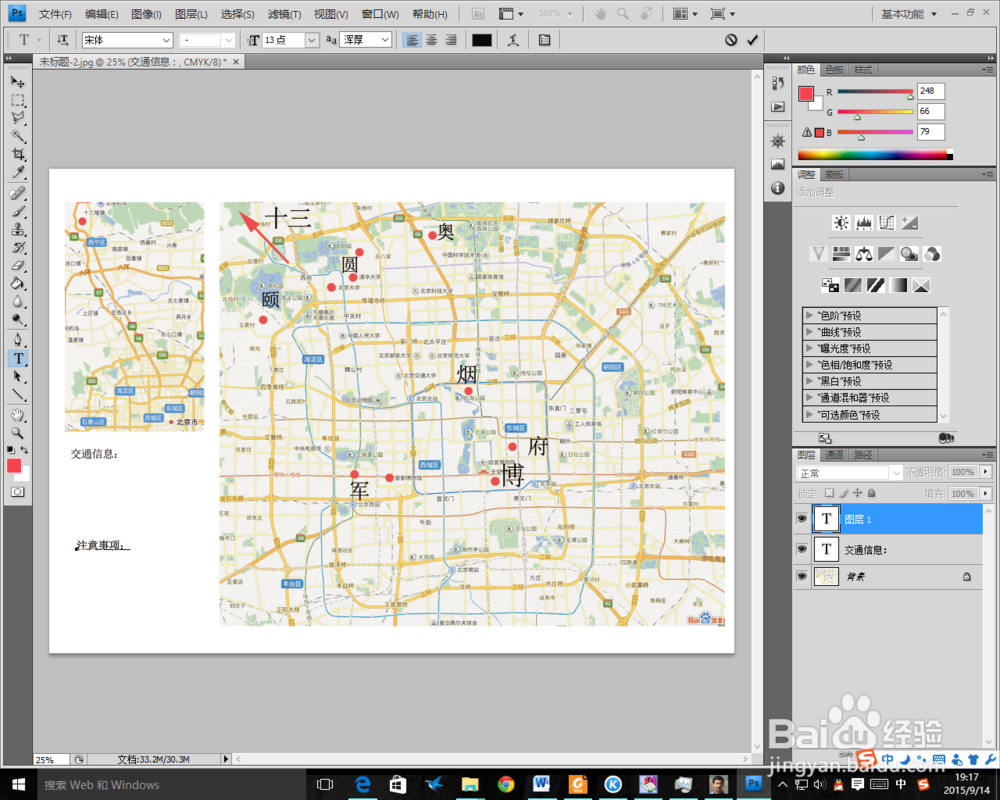1、首先,打开电子地图,缩放到既能看清城市细节又有一定的范围。这里以北京为例,如图所示。然后通过截图软件或者地图本身自带的软件截图保存。电子地图通常都有全屏功能,这样能使视野更大。
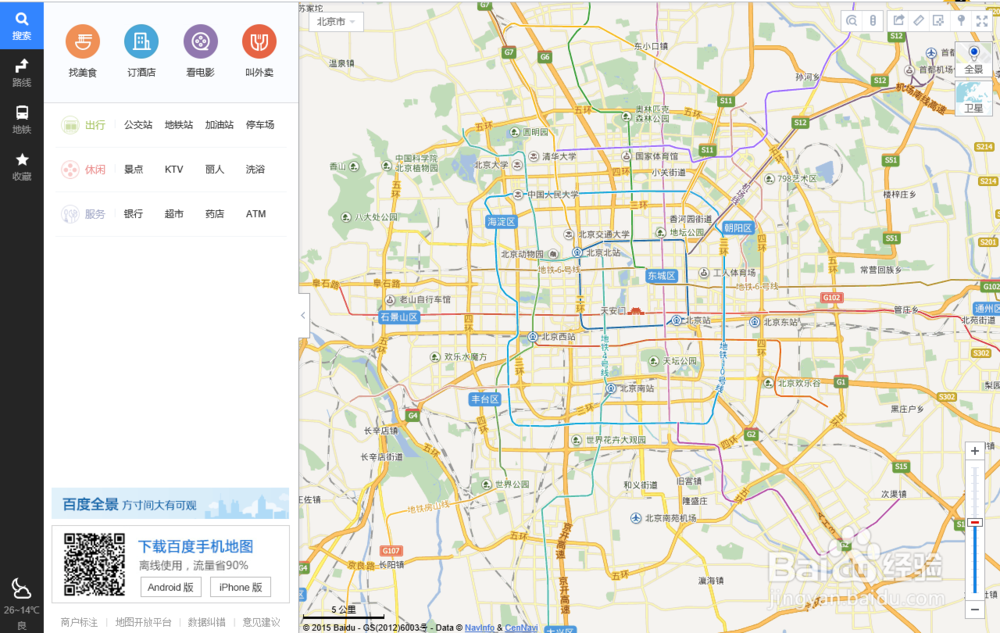
2、这里简单介绍下电子地图的功能,如图右上角箭头所示。1、2、3、4分别表示测距、截图、卫星视图、全屏。这几个功能很常用,也很方便,利用测距功能可以快捷的知道大致距离,方便对旅游线路进行规划。
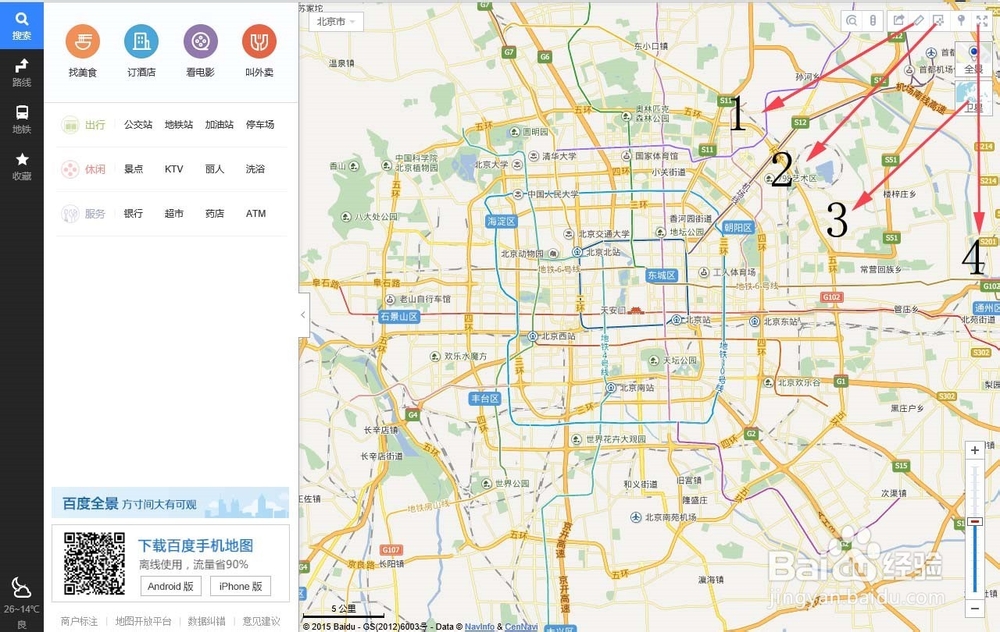
3、下面就是将地图缩放到需要的尺寸后就将其导入到PS中,然后在左侧工具栏中找到画笔工具,并选择好颜色。这里选择的是红色。
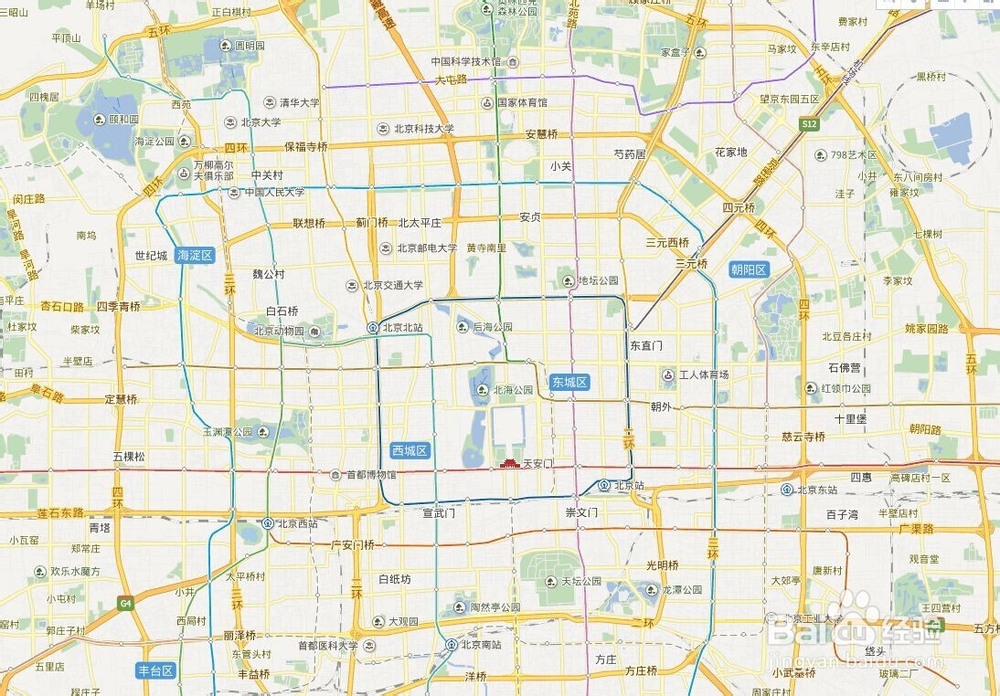
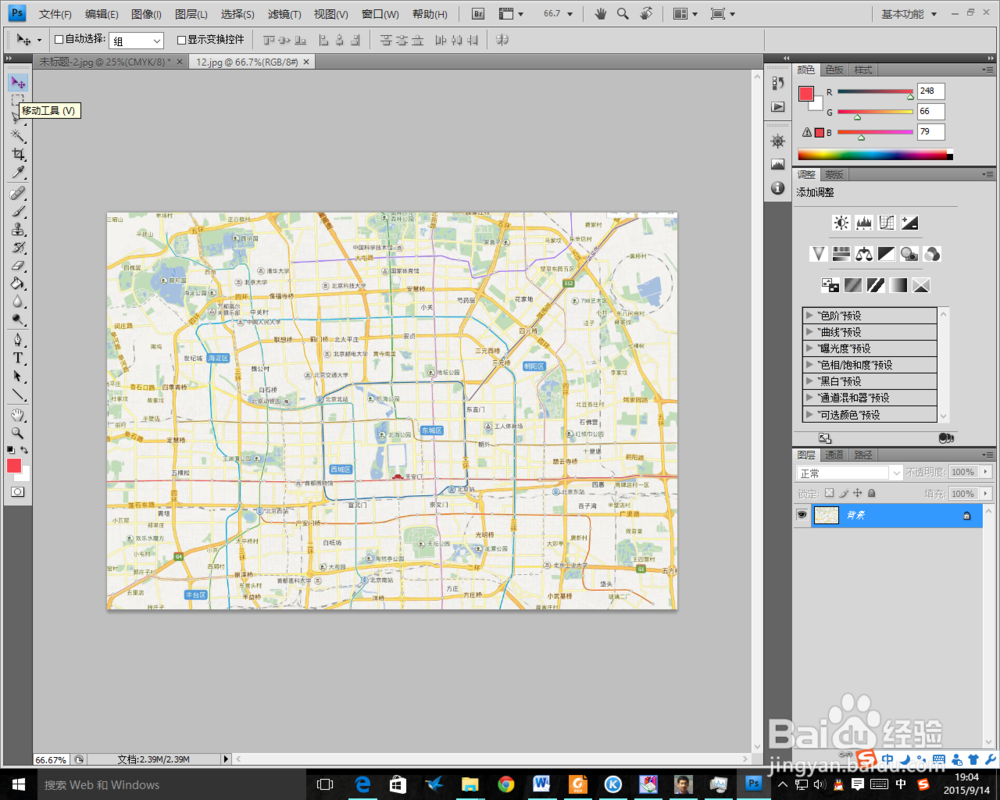
4、然后在左上角处为画笔工具选择画笔尺寸以及是否羽化边界,这里不羽化边界。然后在想要标注的景点处点击一下,这样,就标注好了目标景点,如图中的红点所示,清晰明了。之后在左侧工具栏选择文字工具并在红点附近空荡处添加文字,可以仅输入一个较大的、能代表地名特征的文字,如这里标注为清,代表清华大学。这样在复杂的地图中也会清晰地一目了然。
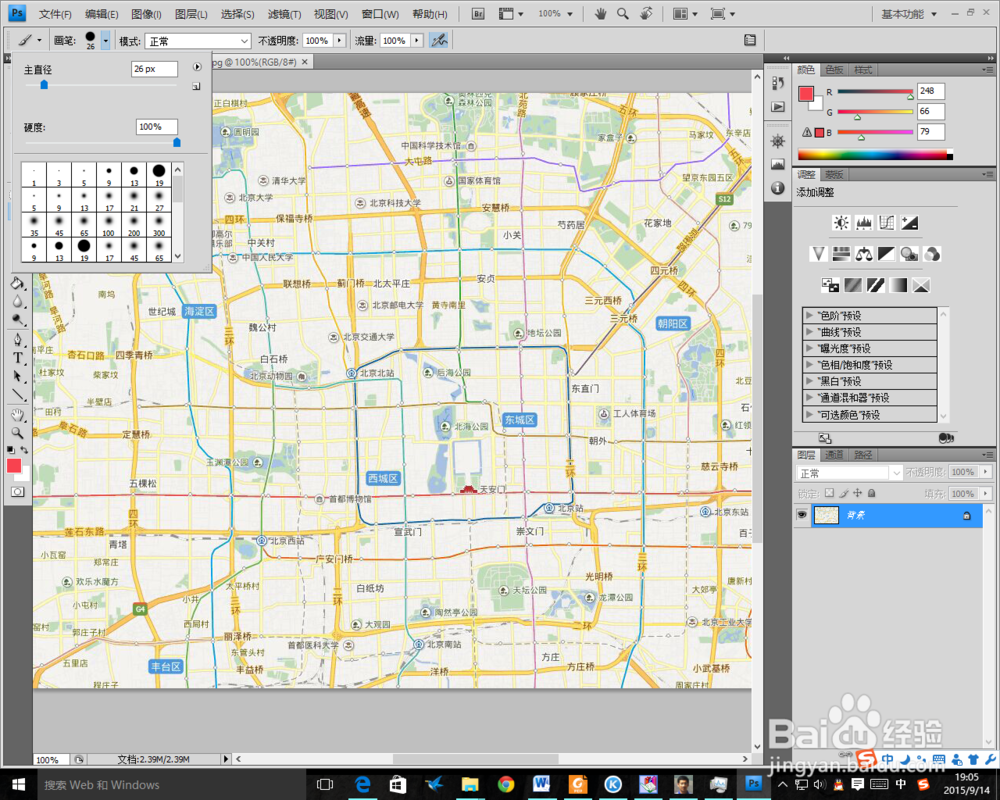
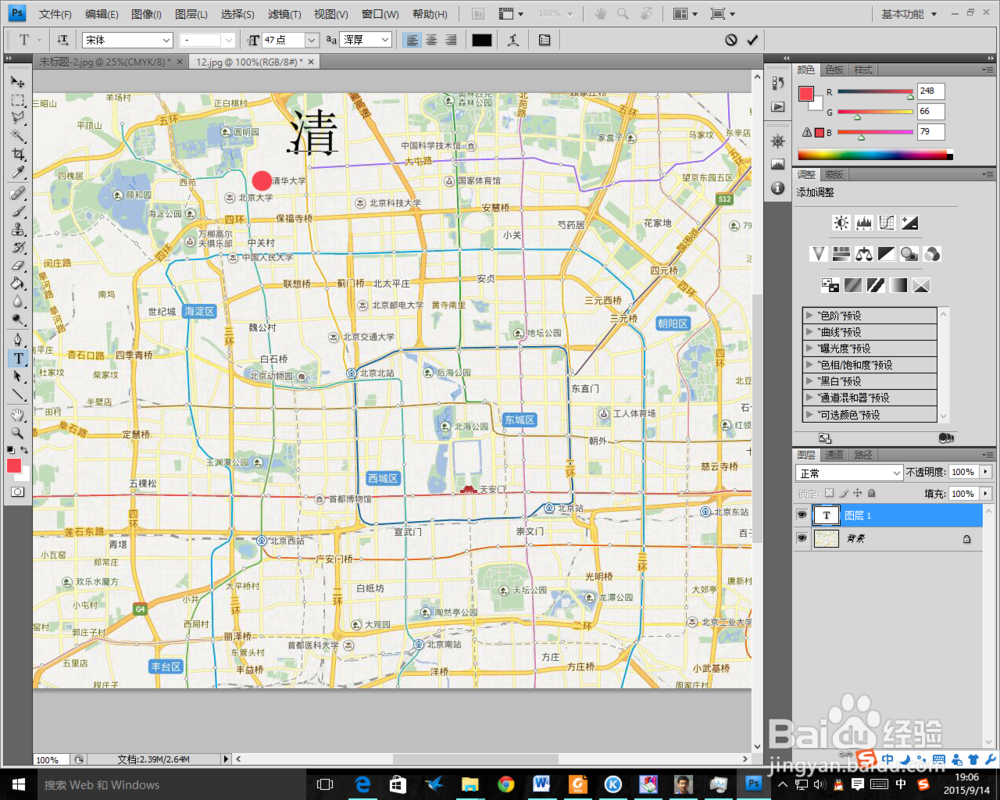
5、下面需要注意的就是要在右下角图层菜单中重新点击背景图层,然后再如前面的步骤继续添加景点,因为添加文字操作后会自动生成新的图层,因此如果不这样操作,新的操作会无效。
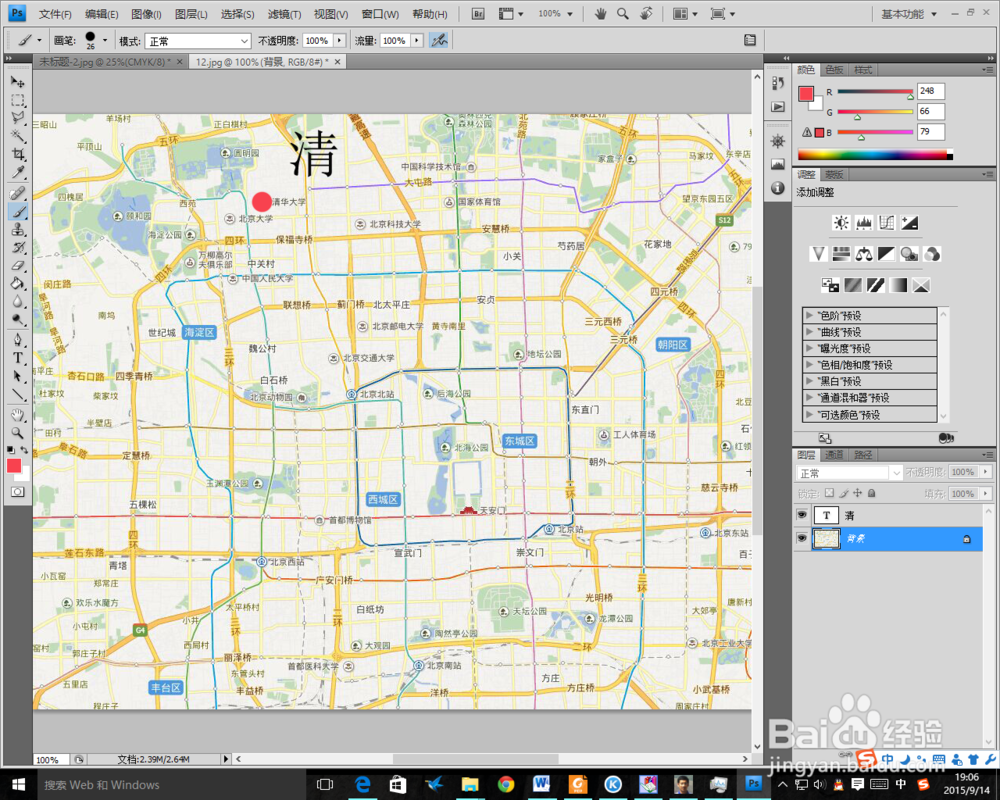
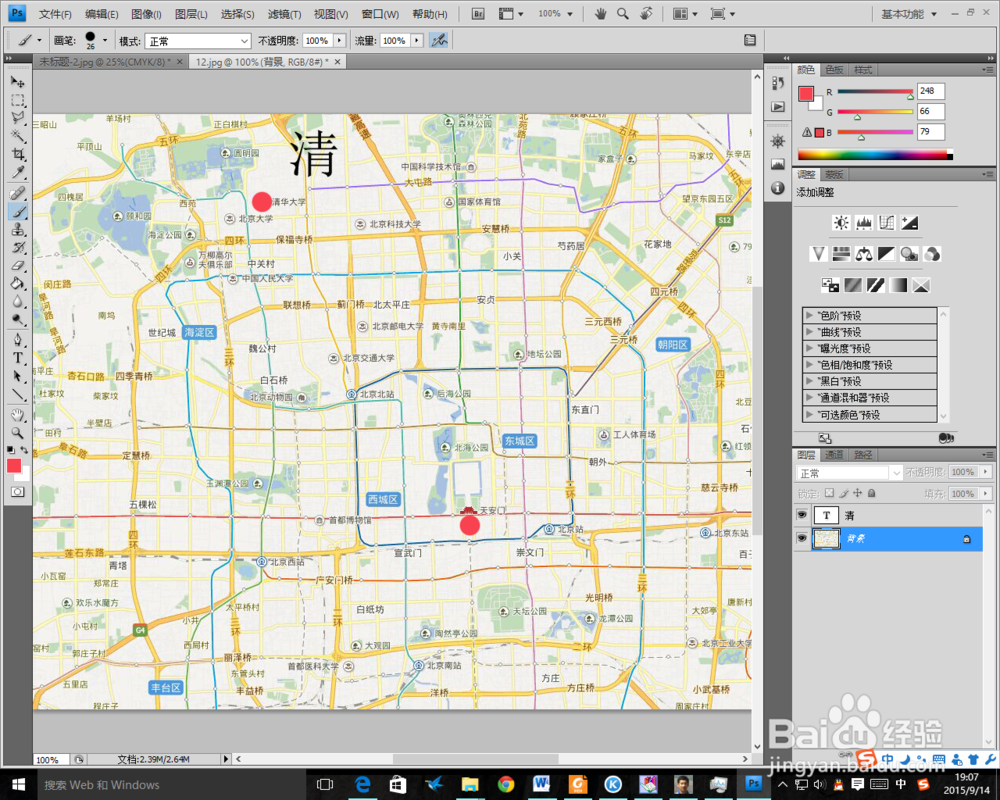
6、最后添加完所有景点后就如下所示了。如果有点景点离得较远,没有在这副地图中显示出来的话,就可以如图中左上角的箭头一样进行地理位置标注,然后通过其他小地图标注出来,这个操作在后面可以看到。
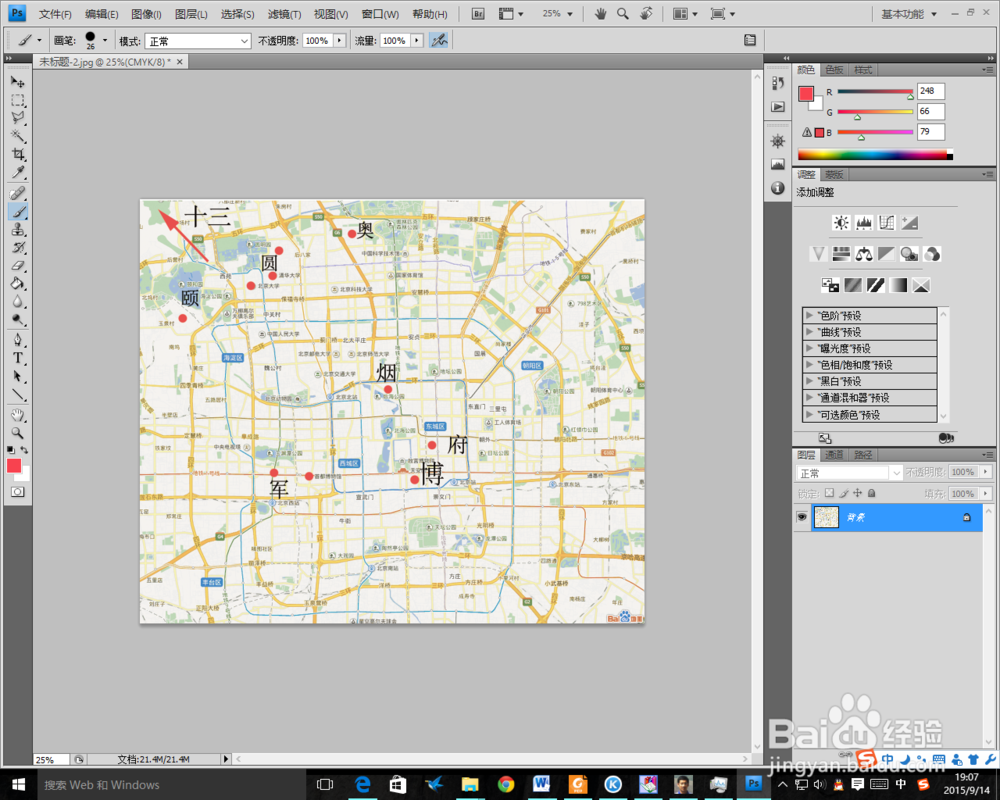
7、之后因为使用A4纸打印出来比较方便,因此需要调整图像大小。这里先新建一个图像,如图1所示,点击文件>新建,之后会弹出菜单,在菜单中选择新建A4纸,然后像素设置在100以上就可,色彩模式调整为CMYK,这是适合打印机的颜色模式。如果选择RGB或其他,编辑好的图像在打印出来后会有失真的情况。
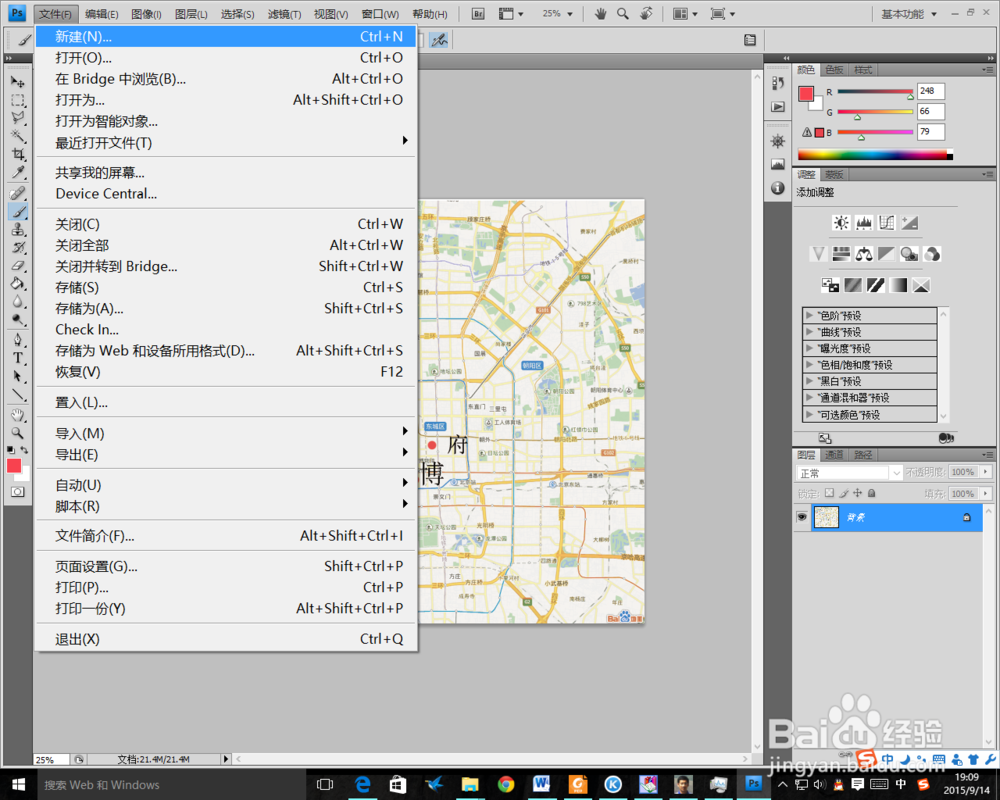
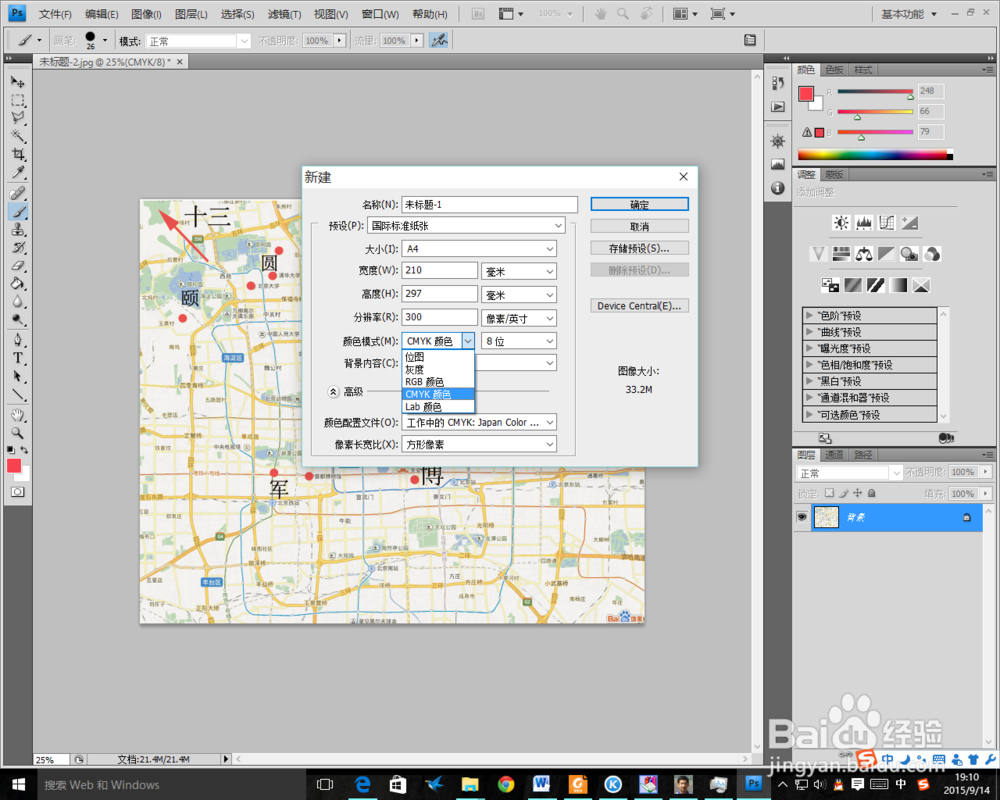
8、然后将A4纸变成横向排布。如图,选择图像>图像转向>顺时针90度,这样就将图纸状变成横向了。然后选择之前编辑的图像,并向下拖动,这样其就会自动变成窗口模式,然后将其拖到一边,并在左侧工具栏选择现在按钮,即第一个黑色箭头。在将拖到一边的图像拖动到新建的图像中。
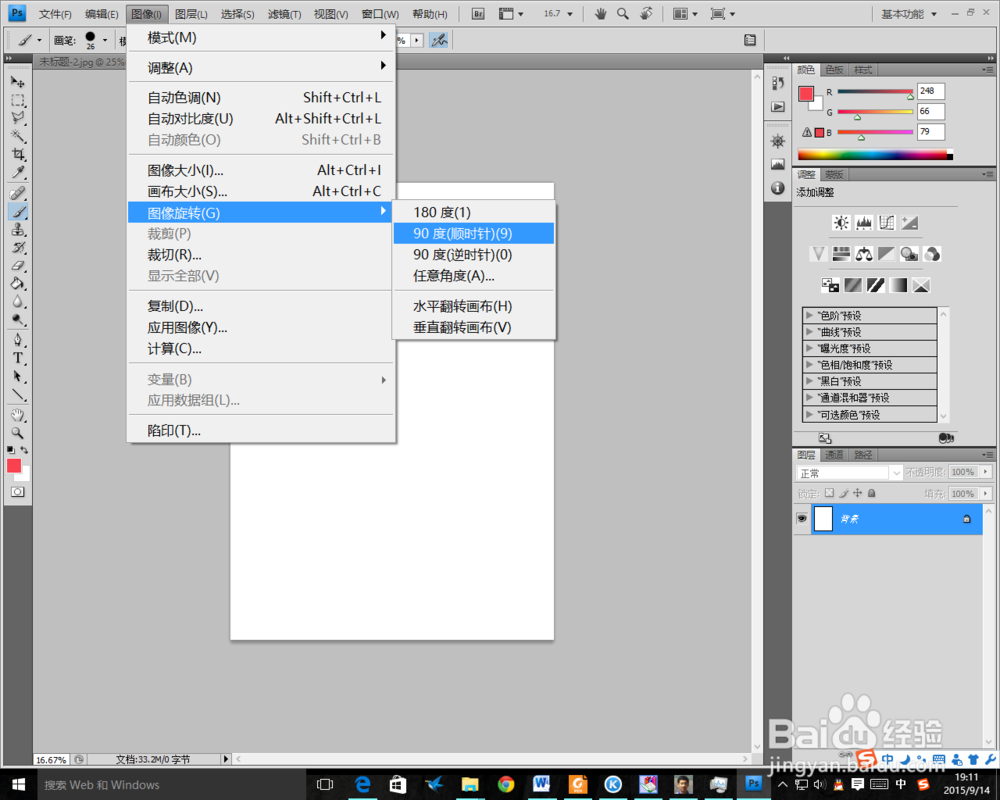
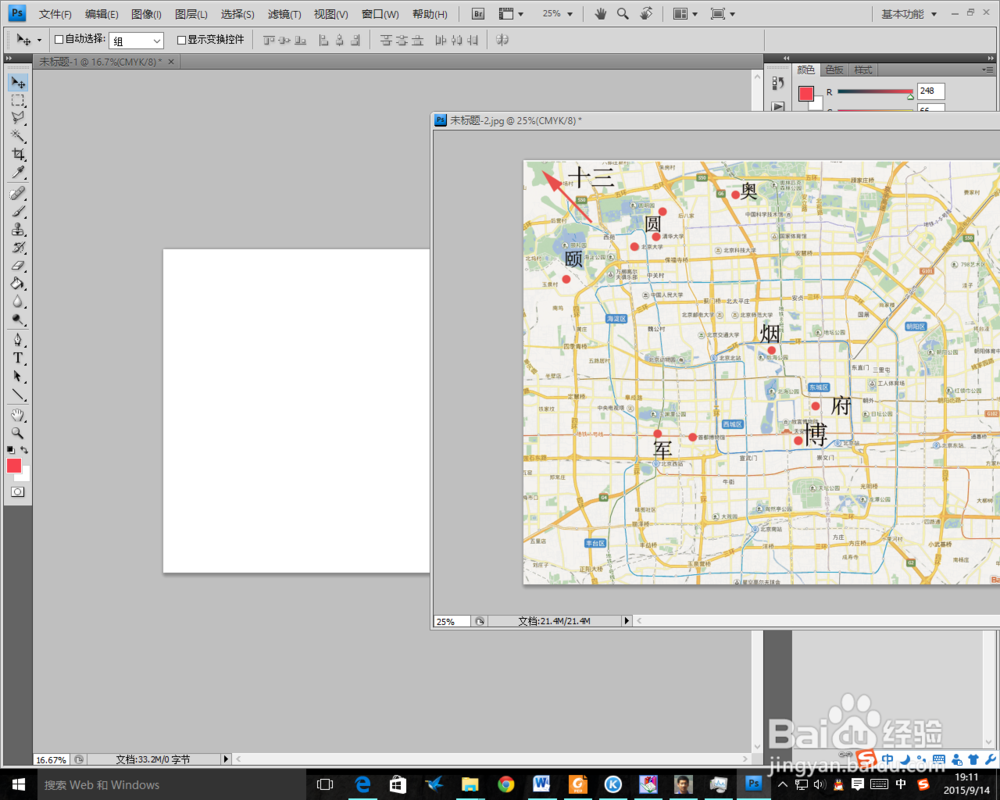
9、之后就如下图所示。然后调整图像大小和位置。选择Ctrl+T,然后按住shift键拖动鼠标以便保持图像比例进行变换大小。然后拖动其到合适位置时为止。
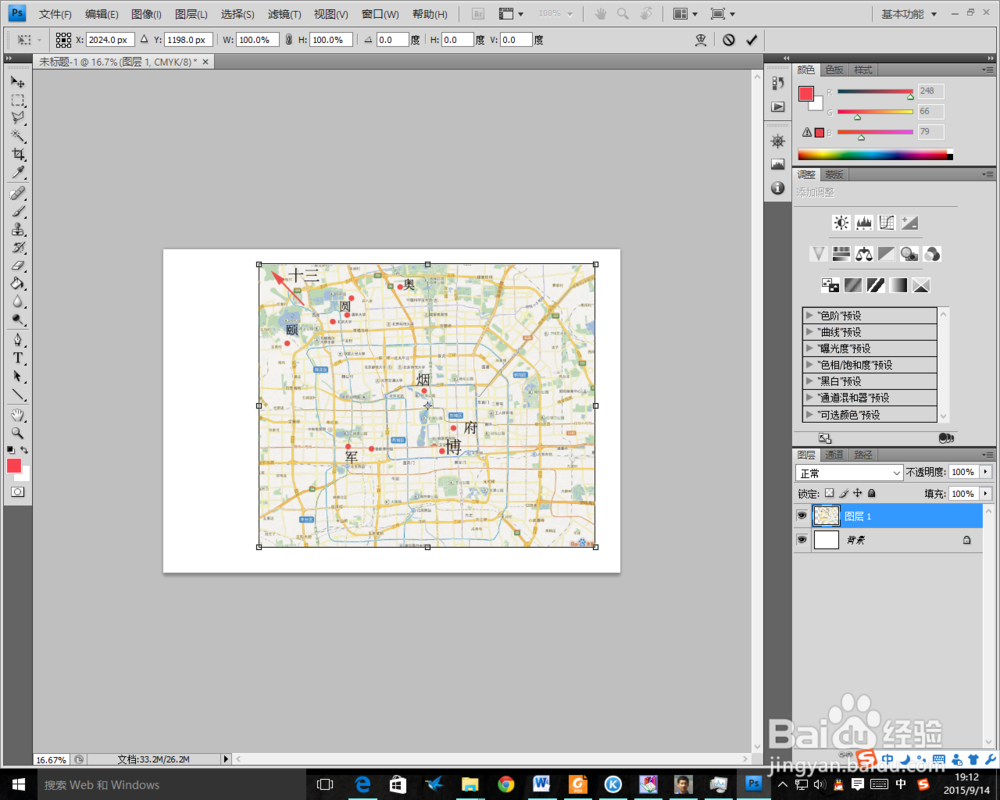
10、最后在将其他局部区域地图拖动到这种图像中,如图1所示。这样图像就完成了。接下来需要做的就是在下方空白处添加交通信息,以及注意事项等,如图2所示。这样就完成了所有操作,自制地图就完成了,然后保存打印即可。下面就能带着地图方便出行了。